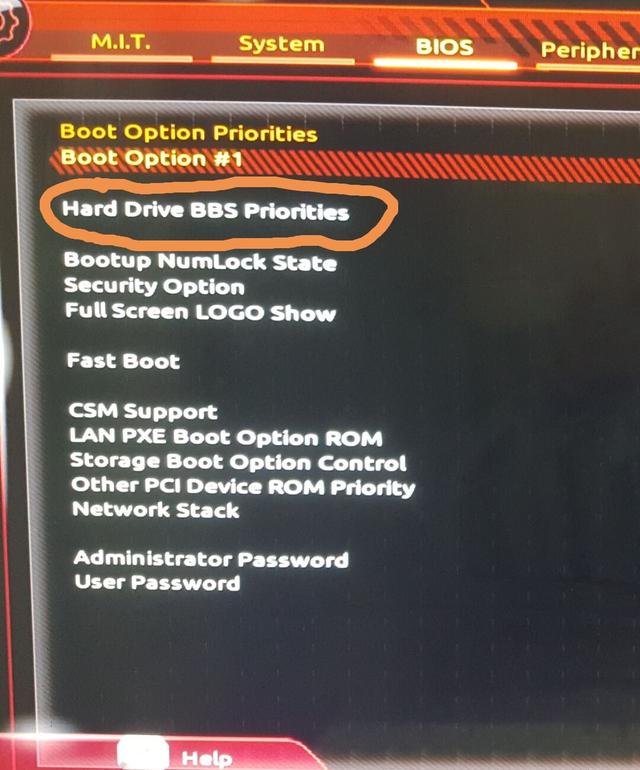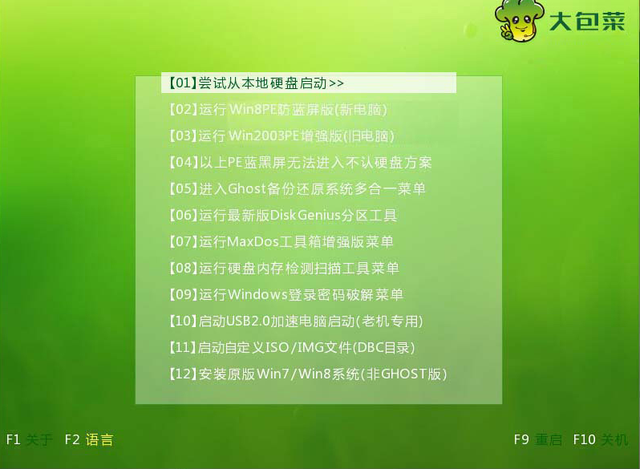使用了这么多年电脑,怎么说也有换代过几次了。所以手上也会有之前电脑拆下来M.2固态硬盘,对于闲置的固态总要让它发挥点作用,所以就想着买个硬盘盒子,也可以组装个移动的固态硬盘,这样用起来也不会资源闲浪费了。
今天想分享一下这款硬盘盒-Yottamaster m2固态硬盘盒,希望对于和我一样有这方面需求的参考一下。
整个包装上配色采用了黑色和蓝色,看着还是很有科技感,正面是硬盘盒外观和配速,背面是硬盘盒的产品规格,不同颜色等等,拿到包装基本就知道了这款硬盘盒的大部分信息了。
手拉式的包装打开也挺有仪式感的,主要配件包含了硬盘盒主体,一根USB-A/type-c二合一的数据线,一把螺丝刀,散热硅脂片,橡胶卡扣,散热马甲,可以说配件齐全了,拿到就可以直接安装使用了。
电脑长条形的硬盘盒子,外壳采用了铝合金材质,更利于散热,表面采用了CNC精密切割和喷砂阳极氧化工艺,整体有型,正面分成了排列的小方块,有点像豆腐块一次排开,手摸起来也蛮有质感。
一个type-cj接口,接口支持10Gbps速率传输,速度上不用有太多担心。
电脑0.3m二合一的数据线,二合一我倒是见过不少了,不过这款的二合一倒是有自己的小特色,比如usb接头和type-c接口连接处是相连的,安装在一起的时候,连接处可以隐藏到内部。这在使用type-c接口的时候,usb的接口不容易丢失,在使用usb接口的时候,看起来整体又很好,这算是一个小亮点。
拆开也可以看到硬盘盒的电路板做工也是很细致的。
对于硬盘盒的安装来说,也是非常简单的,使用赠送的螺丝刀拧开后盖的螺丝,然后吧散热硅脂片,散热马甲,M.2硬盘插入即可,橡胶卡扣扣上就可以了。算是傻瓜式的安装。
和平常的许多硬盘盒安装有个区别,就是采用桂林三明治式的安装,有别于推拉式的安装,这个稳固性会好很多。
这款硬盘盒可以支持不同大小的M.2硬盘,所以不用担心你手里的型号,基本都可以通用。
这款硬盘盒搭载高阶主控芯片,支持NVMe PCI-E协议与SATA协议,兼容性更好,数据传输要更稳定,
整个硬盘盒支持最大10Gbps传输速率,也就是最高速度可以达到1000MB/s。不过这个也是理想状态的素数值,对于平常的设备接口不同,介质不同,速度都会有所影响。使用常用的测速软件测试,可以看到理想值还是不错的。
对于实际速度测试,可以选一个大文件,可以看到速度平稳在三四百兆里,还是很快的。
安装的时候都可以看到,这款硬盘盒自带了散热小马甲,对于散热可以说是会更好。我们对于硬盘盒使用前和使用后进行红外温度测试,可以得到这样的结论,传输了几百G的文件后,温度从平均24℃上升到了平均31℃。散热马甲的加持,对于硬盘盒的长时间使用,温度也不会太高,整体散热还是不错。
用手触摸有发热的感觉吗,但不是多糖,室温20℃。
固态硬盘的使用场景当然也适用于所有U使用的场景了,二合一的接口和多协议的支持可以直接在win mac 手机端使用,即插即用,还是很方便的。
140g的重量平常携带也是很方便的。
那么对于这样支持多协议,即插即用的硬盘盒,关键也就一百多块,就可以把闲置的ssd用起来,加上自备散热马甲等等,性价比还是很高,可以放心入的。
电脑 电脑